تغییر رنگ تصاویر موردی است که تنها به یک روش و به کمک یک نرم افزار انجام پذیر نیست و شما می توانید با نرم افزارها و اپلیکیشن ها مختلفی و به روش های متفاوت این کار را انجام دهید.در مقاله ی امروز روشی فوق العاده ساده را با هم بررسی خواهیم کرد که جز قابلیت های فتوشاپ به شمار می رود.به کمک این روش همچنین می توانید قسمتی از یک تصویر سیاه و سفید را به دلخواه خود رنگ کنید.با من همراه باشید با آموزش تغییر رنگ تصاویر در فتوشاپ:
آموزش مرتبط: واضح کردن تصاویر به کمک فتوشاپ
به کمک ابزار Blend Mode در نرم افزار فتوشاپ ، شما می توانید قسمتی از تصاویر سیاه و سفید خود را به دلخواه رنگ کرده و یا اینکه رنگ تصاویر را تغییر دهید.
لایه ها در فتوشاپ مهمترین بخش برای ویرایش تصاویر هستند که همانند صفحات مختلف بر روی یکدیگر قرار می گیرند و به کمک آن ها می توانید موارد دلخواه خود را به آن ها اضافه کنید تا نتیجه ی دلخواه خود را به دست بیاورید.
در نرم افزار فتوشاپ این عملیات به کمک Blend Mode انجام می شود که دارای حالت های متفاوتی است.همانطور که در ابتدای مقاله مشاهده کردید ما امروز تنها قابلیت Color را با هم بررسی خواهیم کرد.این ابزار Color Blend Mode نام دارد که به کمک آن می توانیم رنگ لایه های بالایی را حفظ کرده و روشنایی و نور لایه های زیرین را تغییر دهیم.
تغییر رنگ به کمک ابزار Color Blend Mode:
در مقاله ی امروز می خواهیم می خواهیم به کمک ابزار Color Blend Mode ، رنگ خاکستری بدنه ی اتومبیل را به رنگ سبز تغییر دهیم.پس ابتدا تصویر را در فتوشاپ باز کنید:

در قسمت لایه ها یک لایه ی جدید ایجاد کنید و Blend Mode آن را به گزینه ی Color تغییر دهید:
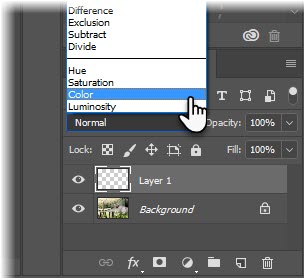
در مرحله ی بعد باید از قسمت جعبه ابزار در سمت چپ نرم افزار ، ابزار Brush Tool را انتخاب کرده و اندازه ی دلخواه خود را تعیین کنید.
پس از انتخاب رنگ دلخواه خود ، و انتخاب لایه ی خالی ، قسمت مورد نظر خود که قصد تغییر رنگ آن را دارید ، رنگ کنید:
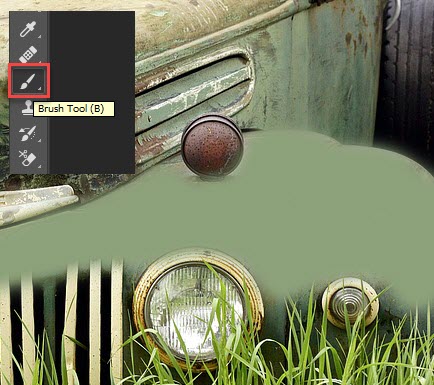
همچنین به کمک قابلیت های فتوشاپ می توانید رنگ Blend Mode را چه قبل و چه بعد از رنگ آمیزی تغییر دهید تا بهترین نتیجه به دست بیاید.به کمک روش بسیار ساده ای که در بالا مشاهده کردید ، تصویر نهایی به این شکل خواهد شد:

Blend Mode Color بهترین ابزار برای تغییر رنگ و ایجاد درخشندگی در اشیا داخل تصاویر است که برای هرچه بهتر شدن تصویر نهایی به شما کمک خواهد کرد.
نکته ی نهایی در این مورد این است که این ابزار هیچگاه بر روی تصویر اصلی شما تاثیر نخواهد گذاشت بنابراین می توانید به راحتی حالت های مختلف آن را امتحان کنید تا بهترین نتیجه برای تغییر رنگ به دست بیاید.
برای آنکه تغییرات بر روی تصویر اصلی اعمال نشود ، همیشه به جای انتخاب گزینه ی Save ، از گزینه ی Save as استفاده کنید تا تصویر نهایی به عنوان یک تصویر جدید و مجزا در حافظه ی دستگاه شما ذخیره شود.
اضافه کردن رنگ دلخواه به تصاویر سیاه و سفید
مراحل اضافه کردن رنگ دلخواه به تصاویر سیاه و سفید ، مشابه مراحل قبل است با این تفاوت که در بخش لایه های جدید باید از رنگ قرمز استفاده کنید تا تصویری همانند تصویر زیر به دست بیاید:

به کمک قابلیت Blend Mode Color توانستیم رنگ گل موجود در تصویر سیاه سفید را به رنگ قرمز تغییر دهیم.
لطفا نظر خودتان را برای ما ارسال کنید تا نقاط قوت و ضعف مطالب مشخص شده و در جهت بهبود کیفیت محتوای سایت بتوانیم قدم موثر تری برداریم .





